Após a seleção da fase de Completação Mecânica, a seguinte tela será exibida, com o conjunto de atividades disponíveis para essa fase.
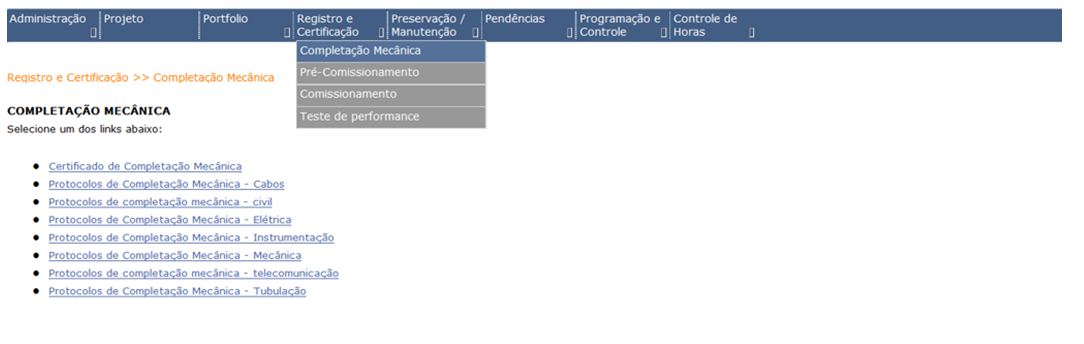
Tela do menu Registro e Certificação à Completação Mecânica
Após a seleção de uma das atividades, Inspeção de Completação Mecânica – Mecânica, por exemplo, a seguinte tela será exibida.
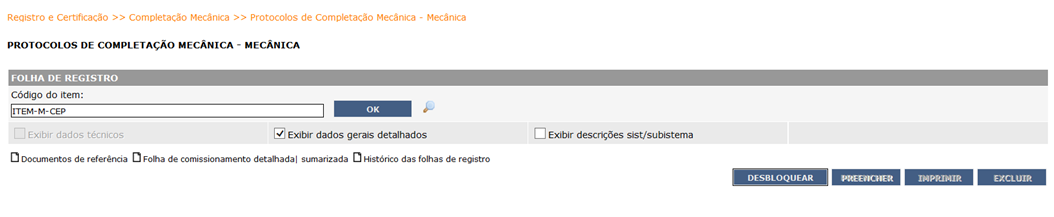
Tela inicial de seleção do item a ser registrado
Na tela acima, o item ITEM-M-CEP foi selecionado como exemplo.
Agora, vamos analisar o tipo de operação INDIVIDUAL. Antes do preenchimento da folha de registro, é possível optar entre Exibir ou Ocultar os dados técnicos do item e os dados gerais que foram configurados.
Após a seleção da opção Exibir e, em seguida, da opção Preencher, a seguinte tela será exibida.
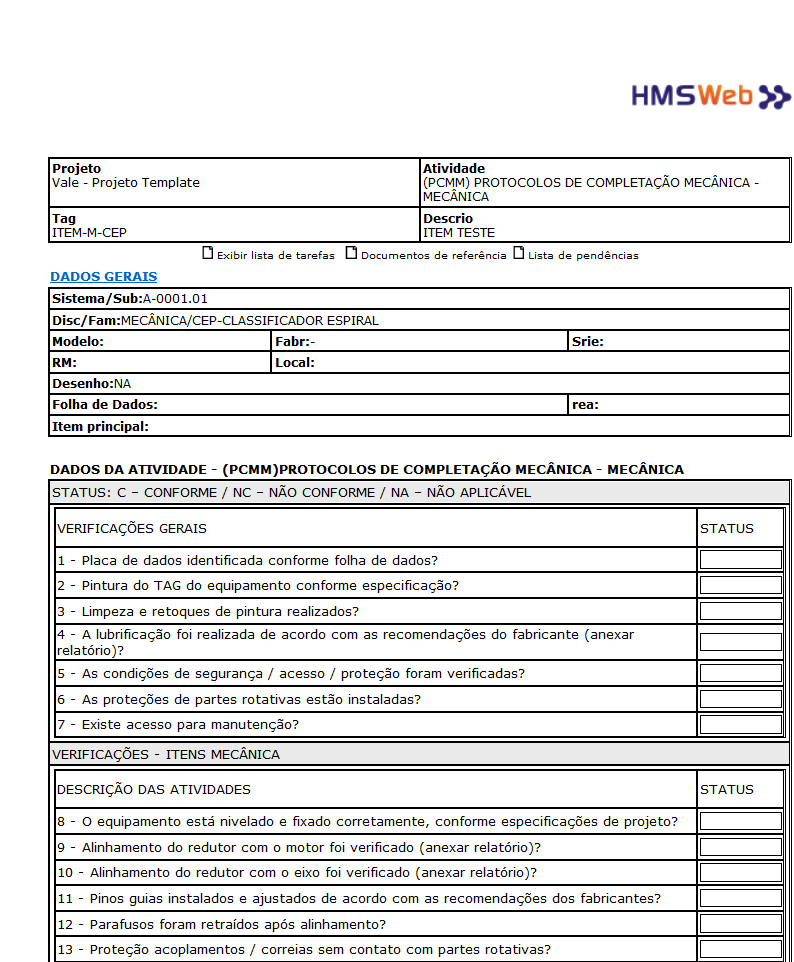
Tela de preenchimento do protocolo – parte de cima
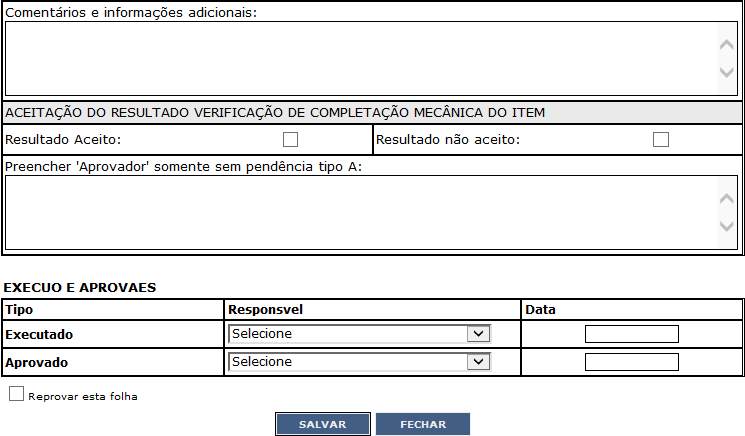
Tela de preenchimento do protocolo – parte de baixo
A folha de registro apresenta todos os dados cadastrados e customizados anteriormente para a família do item e a atividade em questão. Os dados gerais e técnicos do item podem ser alterados nessa seção através dos links disponíveis no título de cada grupo de dados, caso o usuário tenha permissão (de acesso) para realizar as alterações. Os dados da atividade, coletados durante a execução da atividade de campo, devem ser digitados bem como o registro dos responsáveis pela execução e pela aprovação, além das respectivas datas.
Todos os dados do item, os dados da atividade e os campos para execução e aprovação são específicos para o projeto que está sendo usado como exemplo, mas podem ser os mesmos para outros projetos.
Após preencher todos os campos pertinentes, o usuário deve selecionar a opção Salvar.
Ainda na mesma tela, o usuário deve usar o link Exibir Lista de Tarefas, logo abaixo do cabeçalho, para gerar o checklist de tarefas associado à trinca, conforme a tela a seguir.


Tela de exibição da lista de tarefas
Voltando à tela inicial de escolha do item, as opções usuais de alteração e exclusão estão disponíveis para que o usuário possa alterar os dados de atividade, de execução e de aprovação previamente preenchidos ou, ainda, excluir um registro de um item que tenha sido lançado (registrado) equivocadamente.
Na opção Imprimir, é possível visualizar a folha de registro, com os dados carregados, somente para impressão, sem a possibilidade de alteração. Após a seleção dessa opção, será exibida uma tela que permite imprimir tanto a folha de registro quanto a lista de tarefas.
Created with the Personal Edition of HelpNDoc: Full featured Documentation generator